如何用excel快速实现“平均值±标准差”
如何在Excel中快速计算平均值与标准差?以下是编辑的专业指导。
1、 如图先计算A2:C2的平均值,点击D2单元格输入公式:=ROUND(AVERAGE(A2:C2),2)。
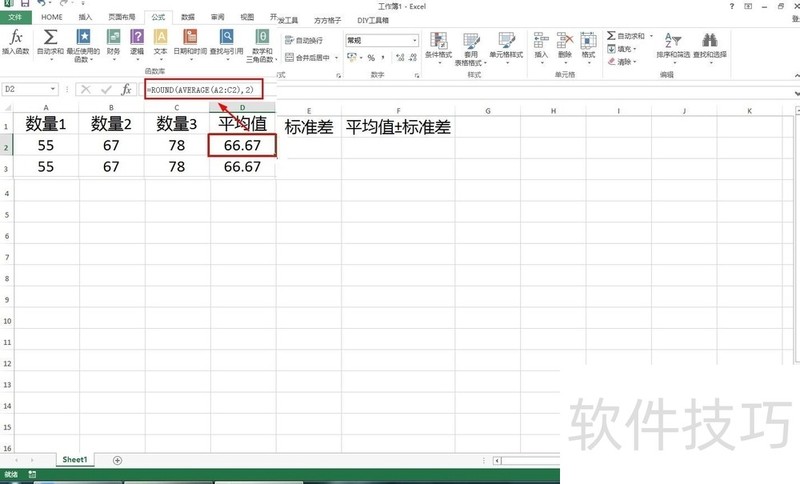
2、 接着点击E2单元格,输入公式:=ROUND(STDEV(A2:C2),2),这样就可以计算出标准差了。
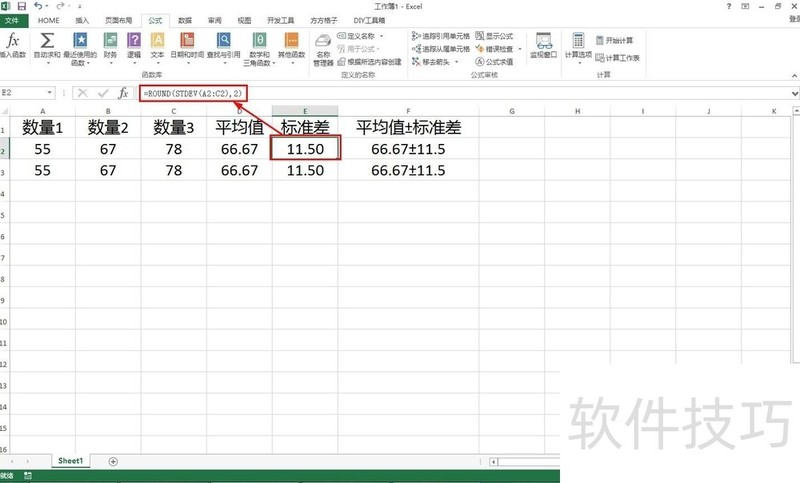
3、 接着在F1输入“平均值±标准差”,在F2单元格输入:=D2&"±"&E2,把平均值与标准差合并在一起。END1把输入状态调换成中文输入法如搜狗五笔输入法——右击输入法工具栏上的键盘图标——选择数学符号。
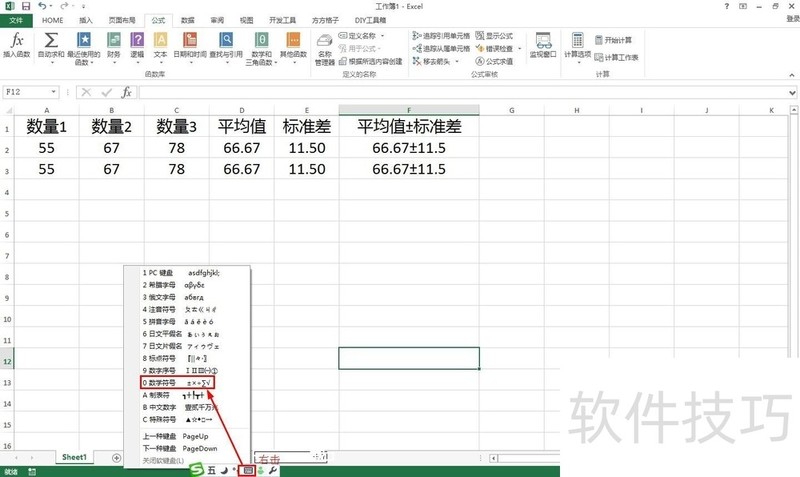
2、 然后就可以点击软盘上Q的位置,这样“±”就添加到公式那里,就可以继续编辑公式了。
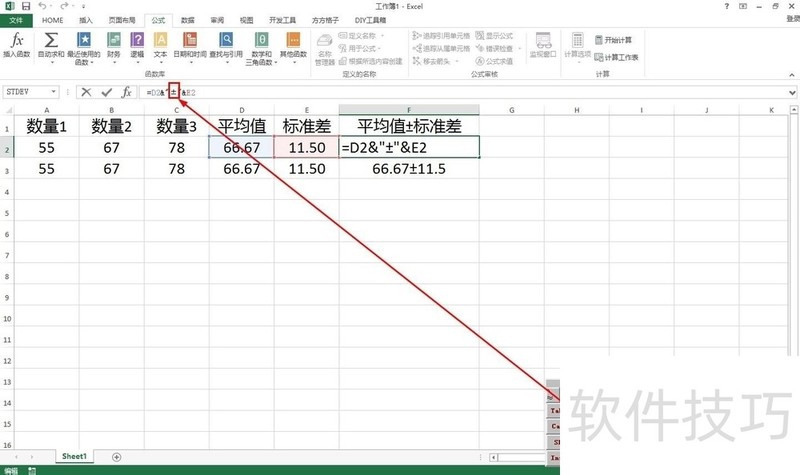
文章标题:如何用excel快速实现“平均值±标准差”
文章链接://www.hpwebtech.com/jiqiao/165813.html
为给用户提供更多有价值信息,ZOL下载站整理发布,如果有侵权请联系删除,转载请保留出处。
相关软件推荐
其他类似技巧
- 2024-07-03 18:29:02excel如何编辑方案内容
- 2024-07-03 18:28:02Excel中如何加载“数据分析”功能选项
- 2024-07-03 18:27:02excel如何显示方案内容
- 2024-07-03 18:26:01Excel、WPS表格怎么插入圆形、红绿灯等图标?
- 2024-07-03 18:25:01excel技巧:同一个表格中如何让字上下分开?
- 2024-07-03 18:24:02Excel 2007隐藏列的三种方法
- 2024-07-03 18:23:02excel怎么让批注内的文字竖向垂直排列
- 2024-07-03 18:22:01如何进行有条件的求和?
- 2024-07-03 18:21:02Excel隐藏显示功能区和隐藏显示标题栏
- 2024-07-03 18:20:02excel怎么在注释或批注内插入图片
Microsoft Office Excel2007软件简介
excel2007是2007版的Microsoft Office中的重要模块组件,Excel2007可以在电脑上编写电子表格,是最好用的办公软件,可以满足用户对表格的自定义编辑,还具有强大的图形功能,功能全面。zol提供excel2007官方版下载。excel2007具有强大插件平台支持,免费提供海量在线存储空间及wps文字文档模板,支持阅读和输出PDF文件,全... 详细介绍»









